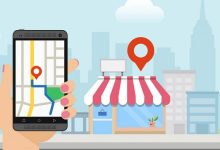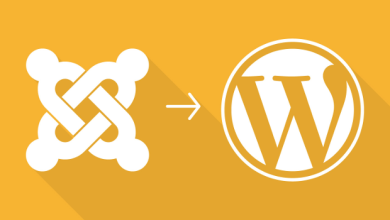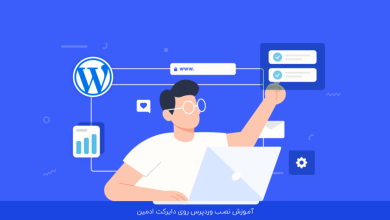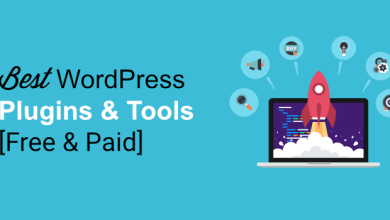آموزش ساخت صفحه در حال بروزرسانی در وردپرس
حالت بروزرسانی وردپرس به وضعیتی اشاره دارد که شما وب سایت خود را در آن قرار می دهید. زمانی که شما قصد دارید تغییرات قابل توجهی را در سایت خود ایجاد کنید که آن تغییرات می تواند برای مدت زمانی سایت شما را از دسترس تمام کاربران خارج کند و یا منجر به تجربه بدی برای کاربران شود، می توانید از صفحه حالت بروزرسانی استفاده نمائید.

آیا قصد دارید سایت وردپرسی خود را روی حالت تعمیر نگه دارید؟ همانطور که می دانید، هر نوع وب سایتی برای اینکه بتواند عملکرد خود را گسترش دهد، نیاز به ساخت صفحه در حال بروزرسانی در وردپرس بصورت مداوم دارد.
برخی از این بروزرسانی ها ممکن است سایت را از دسترس کاربران برای مدتی خارج کند. حال اگر کار نتواند به سایت شما دسترسی داشته باشد، خیلی سریع آن را ترک و شاید هیچ وقت دیگر وارد سایت شما نشود.
بنابراین برای حل این مشکل، ساده ترین راه حل این است که وقتی قصد دارید یک بروزرسانی بزرگ در سایت خود اعمال کنید، یک صفحه در حال بروز رسانی ایجاد کنید تا کاربر بداند که شما در حال بروزکردن وب سایت هستید.
آموزش ساخت صفحه در حال بروزرسانی در وردپرس
افزونهای که برای ساخت صفحه در حال بروزرسانی در وردپرس قصد معرفی اونو دارم با نام WP Maintenance Mode در مخزن وردپرس به ثبت رسیده و تاکنون موفق شده بیش از ۶۰۰.۰۰۰ نصب فعال و کسب امتیاز ۴.۲ را ازآن خودش بکنه که با استفاده از این افزونه قادر به ساخت صفحه به زودی برمیگردیم در وردپرس هستید. برای استفاده از این افزونه ابتدا روی دکمه زیر کلیک کنید تا به صفحه افزونه در مخزن وردپرس هدایت شوید. سپس با استفاده از آموزش نحوه نصب و کار کردن با افزونه ها در وردپرس اقدام به نصب و فعال سازی افزونه در سایت خودتون بکنید.
دانلود افزونه WP Maintenance Mode
پس از نصب و فعال سازی افزونه مشابه تصویر زیر منویی با عنوان حالت تعمیر و نگهداری در بخش تنظیمات پیشخوان سایت وردپرسی شما اضافه خواهد شد که با کلیک روی این منو به صفحهای مشابه تصویر زیر هدایت خواهید شد.
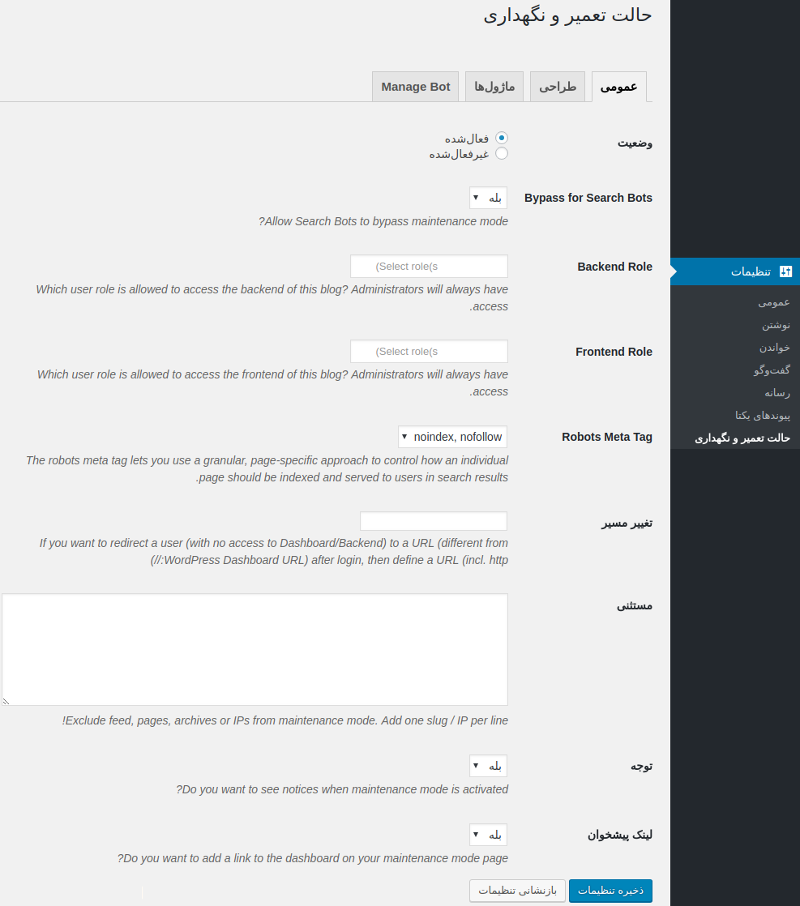
وضعیت: برای اینکه صفحه بروزرسانی در وردپرس نمایش داده شود باید این گزینه را روی حالت فعال شده بگذارید.
Bypass for Search Bots: با استفاده از این گزینه میتونید امکان نمایش فیلد جستجو را در صفحه به روزرسانی وردپرس فعال یا غیرفعال کنید.
Backend Role: با استفاده از این گزینه میتونید امکان دسترسی و مشاهده سایت را برای نقش کاربری خاصی فراهم کنید. به عنوان مثال میتونید نقش کاربری Editor را انتخاب کنید تا کاربرانی که نقش کاربری نویسنده دارند و وارد سایت شدند قادر به مشاهده سایت باشند و صفحه بروزرسانی وردپرس به اونها نمایش داده نشود.
Frontend Role: با استفاده از این گزینه میتونید امکان دسترسی و مشاهده پیشخوان وردپرس را برای نقش کاربری خاصی فراهم کنید.
پیشنهاد ما: آپلود فایل در وردپس
Robots Meta Tag: با استفاده از این گزینه میتونید ایندکس و دسترسی موتورهای جستجو را برای لحظه بروزرسانی در وردپرس فعال یا غیرفعال کنید. پیشنهاد میکنم برای اینکه تاثیر روی نتایج ایجاد نشه این گزینه را روی حالت noindex و nofollow قرار دهید.
تغییر مسیر: اگر قصد دارید کاربران را به صفحه دلخواهی ریدایرکت کنید میتونید در این فیلد آدرس خودتون را وارد کنید.
مستثنی: با استفاده از این گزینه میتونید دسترسی به سایت را بر اساس رنج آیپی فراهم کنید تا ip هایی که مجاز به مشاهده سایت هستند مستثنی شوند.
توجه: با استفاده از این گزینه پیغام اخطار در صفحه نمایش داده میشود.
لینک پیشخوان: با فعال کردن این گزینه هم دکمه لینک به پیشخوان وردپرس نمایش داده میشود.
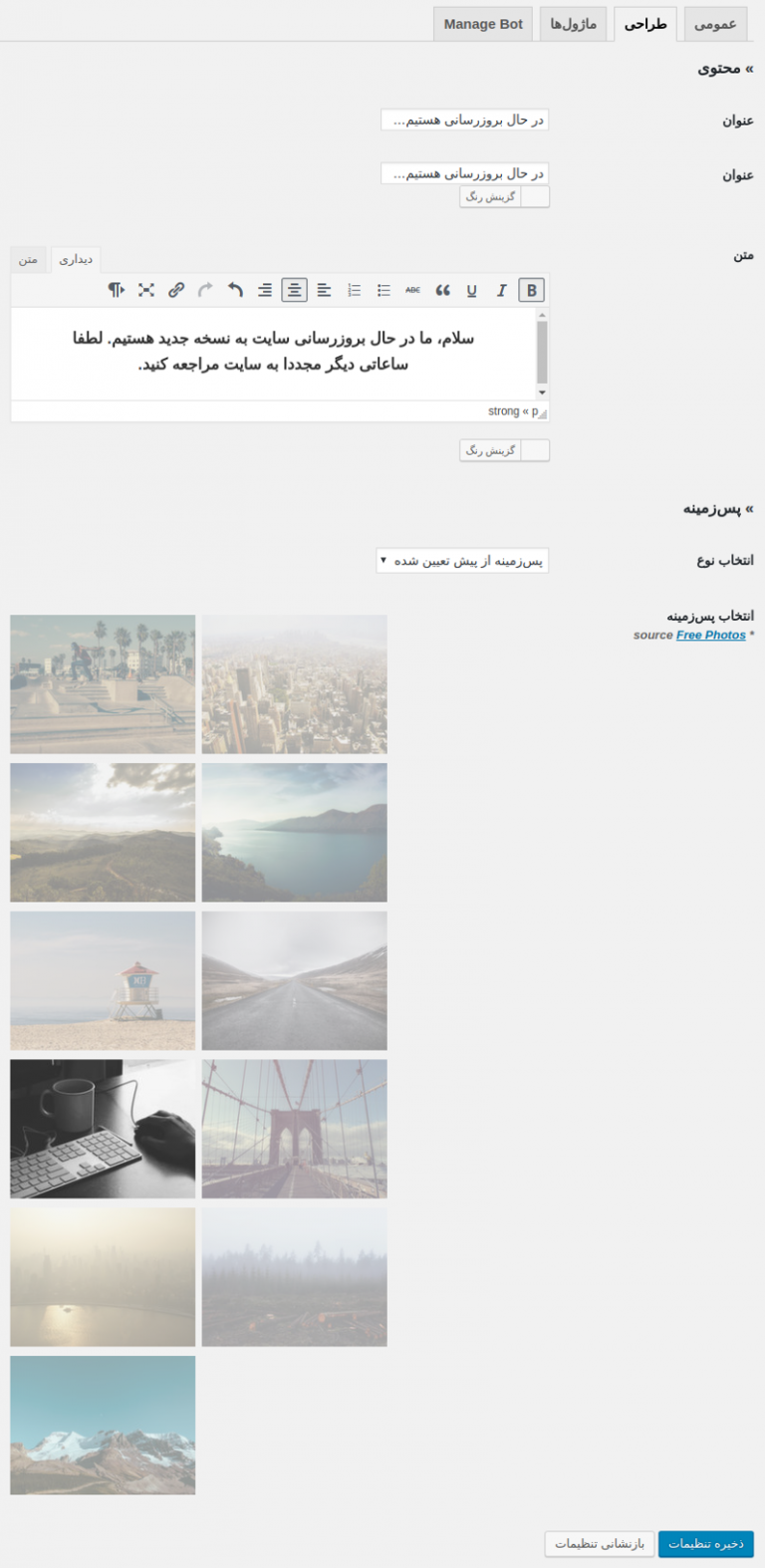
عنوان: در عنوان اول نامی که قصد دارید در عنوان صفحه مرورگر نمایش داده بشه را وارد کنید و در عنوان دوم هم عنوانی که در بالای صفحه نمایش داده میشه را وارد کنید.
متن: در این بخش متن دلخواه خودتون را برای نمایش توضیح در صفحه بروزرسانی وردپرس وارد کنید.
انتخاب نوع: با استفاده از این بخش هم ابتدا نوع پس زمینه را انتخاب کنید و سپس از رنگ دلخواه، تصویر دلخواه یا تصاویر پیشفرض افزونه استفاده کنید.
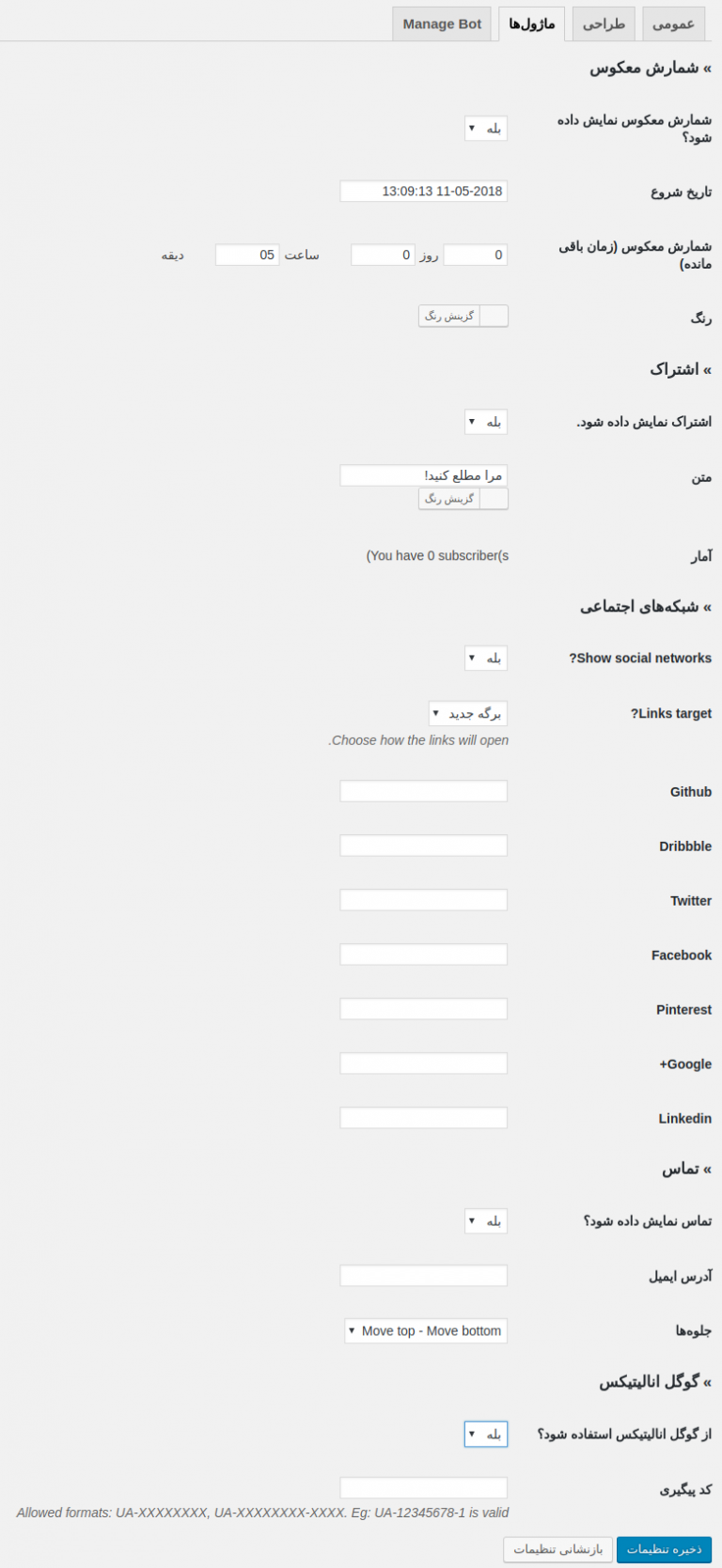
شمارش معکوس نمایش داده شود؟: با استفاده از این گزینه میتونید شمارش معکوس برای نمایش زمان اتمام بروزرسانی را نمایش دهید. برای این منظور ابتدا تاریخ شروع را مشخص کنید و سپس از قسمت شمارش معکوس (زمان باقی مانده) مدت زمانی که بروزرسانی طول خواهد کشید را وارد کنید.
اشتراک نمایش داده شود: با استفاده از این گزینه میتوانید فیلد ایمیل برای مطلع شدن از اتمام بروزرسانی را وارد کنید. سپس در فیلد متن متن دلخواه برای وارد کردن ایمیل را وارد کنید.
پیشنهاد ما: آموزش های وردپرس
شبکههای اجتماعی: با استفاده از این گزینه میتونید آیکون شبکه های اجتماعی خودتون را نمایش دهید. برای این منظور ابتدا گزینه Show social networks را روی حالت فعال قرار دهید و سپس Links target را هم روی برگه جدید انتخاب کنید. در نهایت آدرس هر یک از شبکههای اجتماعی که از آنها استفاده میکنید را وارد کنید.
تماس: با استفاده از این گزینه هم میتونید آدرس ایمیل خودتون را برای نمایش دادن وارد کنید تا امکان تماس از طریق ایمیل فراهم باشد.
گوگل انالیتیکس: با استفاده از این گزینه هم میتونید کد آمارگیر گوگل آنالیتیکس را وارد کنید تا آمار سایت را داشته باشید.
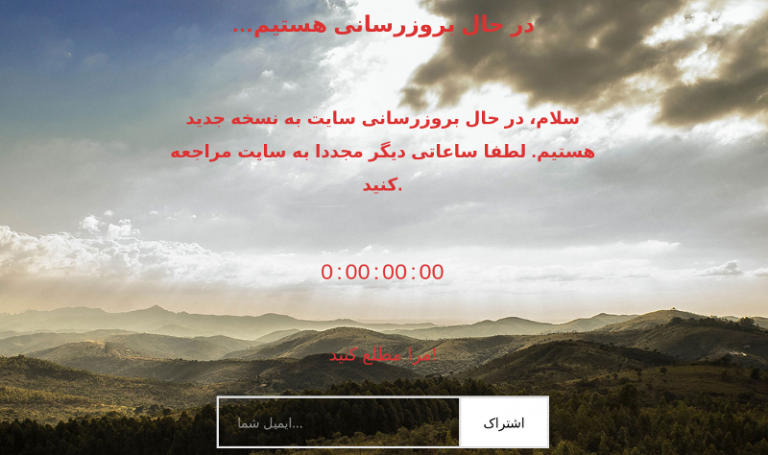
در نهایت بعد از ذخیره کردن تنظیمات مشابه تصویر بالا صفحه دمو نمایش داده خواهد شد.